Битрикс24.Диск — облачное хранилище корпоративного портала. Позволяет хранить файлы и обеспечивает круглосуточный удаленный доступ к ним с любого устройства, подключенного к интернет-сети. Синхронизация содержимого облачного хранилища с файлами на компьютере выполняется автоматически.
В статье расскажем, как настроить Битрикс24.Диск и работать с ним.
Как работать с Битрикс 24.Диск
В Битрикс24 предусмотрено два вида облачного диска:
- общий — доступен всем зарегистрированным в системе сотрудникам; можно давать права на удаление, просмотр и изменение файлов отдельным работникам;
- личный — персональный для каждого сотрудника; доступен по умолчанию самому владельцу и главному администратору портала.
Чтобы добавить файлы и папки в облачное хранилище, зайдите в раздел «Диск» и выберите вкладку «Мой диск» или «Общий диск» — в зависимости от того, куда будете загружать данные. Кликните кнопку «Добавить».
Добавьте новую папку или загрузите файл с компьютера. Также можете создать новый файл с помощью Битрикс24.Docs, Google Docs, MS Office Online, Office 365 или программ на ПК (доступны форматы «Документ», «Таблица», «Презентация»).
Сортировка элементов диска
Порядок и вид элементов в облачном хранилище настраиваются. Можете:
- указать, как сортировать файлы и папки: по ID, названию, размеру, дате изменения;
- выбрать порядок сортировки: обратный или смешанный (либо оставить тот, который предусмотрен по умолчанию).
Укажите вид отображения элементов: список, мелкая или крупная плитка.
Настройка прав доступа
Чтобы коллега мог работать с документами в вашем личном хранилище, выберите нужный файл, вкладку «Поделиться» и нажмите «Общий доступ».
В появившемся окне добавьте пользователей. Укажите уровень доступа (чтение, добавление, редактирование, полный доступ).
Выбранные сотрудники получат уведомление, а данные, к которым им предоставлен доступ, появятся в их личных хранилищах.
К содержимому в общем хранилище по умолчанию установлен полный доступ для администратора и предоставлена возможность редактирования другим сотрудникам. Можно менять права — например, разрешить только просматривать документы всем или отдельным работникам.
Можете настроить доступ ко всему хранилищу либо к отдельной папке или файлу. В первом случае нажмите на значок шестеренки и выберите «Общий доступ». Во втором — выделите нужный файл (или папку) и кликните «Поделиться».
Выберите нужного сотрудника, группу или отдел. Укажите, какие действия с документами они могут выполнять.
Что дают разные типы прав в Битрикс 24.Диск:
- «чтение» — только просмотр;
- «добавление» — просмотр и добавление файлов в папку;
- «редактирование» — любые действия с документами, кроме изменения настроек и прав доступа;
- «полный доступ» — любые действия.
В общем хранилище есть дополнительный тип прав — «делиться». То есть выбранный коллега может делиться документами с другими сотрудниками через «Общий доступ». Использовать это право отдельно от остальных бессмысленно. Его целесообразно комбинировать с другими. Например, предоставить пользователю права «Чтение» и «Делиться» одновременно.
Объем памяти и очистка облачного хранилища
Объем облачного хранилища зависит от выбранного тарифа Битрикс24:
- Бесплатный — 5 ГБ;
- Базовый — 24 ГБ;
- Стандартный — 100 ГБ;
- Профессиональный — 1 024 ГБ;
- Энтерпрайз — 3 ТБ.
Чтобы узнать, сколько осталось свободного пространства в хранилище, перейдите в раздел «Мой тариф» и ознакомьтесь с данными в разделе «Место в облаке».
Освободить место можно частично или полностью — автоматически или вручную.
Как очистить диск автоматически
Перейдите в раздел «Диск» и выберите вкладку «Очистка места». Если делаете это впервые, сначала выполните сканирование диска (нажмите на кнопку «Начать сканирование»).
Откроется страница со статистикой, где видно, какой объем данных вы можете безопасно удалить (без потери системной и личной информации).
Поставите галочку около изображения корзины и нажмите «Выполнить очистку».
Как удалить данные вручную
Перейдите в «Общий диск». Там могут храниться записи телефонных разговоров, файлы, которые прикреплялись к письмам. Проверьте, нужны ли вам эти данные. Если нет — удалите (при необходимости можете сохранить их на компьютер).
Для удаления файла нажмите на него правой кнопкой мышки и выберите «Удалить», затем — «Удалить навсегда» или «Переместить в корзину».
Аналогично происходит удаление содержимого из раздела «Мой диск».
Файлы хранятся в корзине 30 дней, потом удаляются автоматически. Но пока они там, тоже занимают место на диске. Чтобы освободить пространство в облаке, корзину нужно очистить. Для этого нажмите на кнопку «Корзина» и «Очистить корзину».
Для чего настраивается синхронизация с Битрикс24.Диск
Рассказываем, для чего настраивается синхронизация с Битрикс24.Диск. Это нужно для того, чтобы работать с файлами при отсутствии доступа к облаку. При редактировании документов изменения фиксируются в десктоп-приложении Битрикс24, а при восстановлении интернет-соединения — переносятся в облако.
Для настройки синхронизации скачайте приложение Битрикс24 с официального сайта разработчика. Оно доступно для Windows (.exe и .msi) и macOS (.dmg).
В приложении нажмите на значок с изображением облака.
В открывшемся окне кликните на три точки в правом верхнем углу. Выберите нужный профиль и нажмите «Настройки диска».
Укажите, в какую папку нужно сохранять синхронизированные файлы.
Выберите, какое действие нужно совершать при нажатии на файл в панели: открывать его или папку, в которой он находится.
Можете активировать эластичный диск (поставить галочку около соответствующей надписи). Это один из вариантов синхронизации, при которой файлы отображаются, но не загружаются, пока вы не начнете работать с ними.
Во вкладке «Настройки синхронизации» доступен выбор папок на диске портала, которые будут синхронизироваться. Отметьте нужные элементы и нажмите «Применить».
Битрикс24.Диск обеспечивает безопасную передачу данных (они шифруются с помощью протокола SSL) и позволяет отследить историю изменения каждого документа в отдельности. Перемещение содержимого между дисками (из общего в личный и наоборот) невозможно — только в рамках одного хранилища.


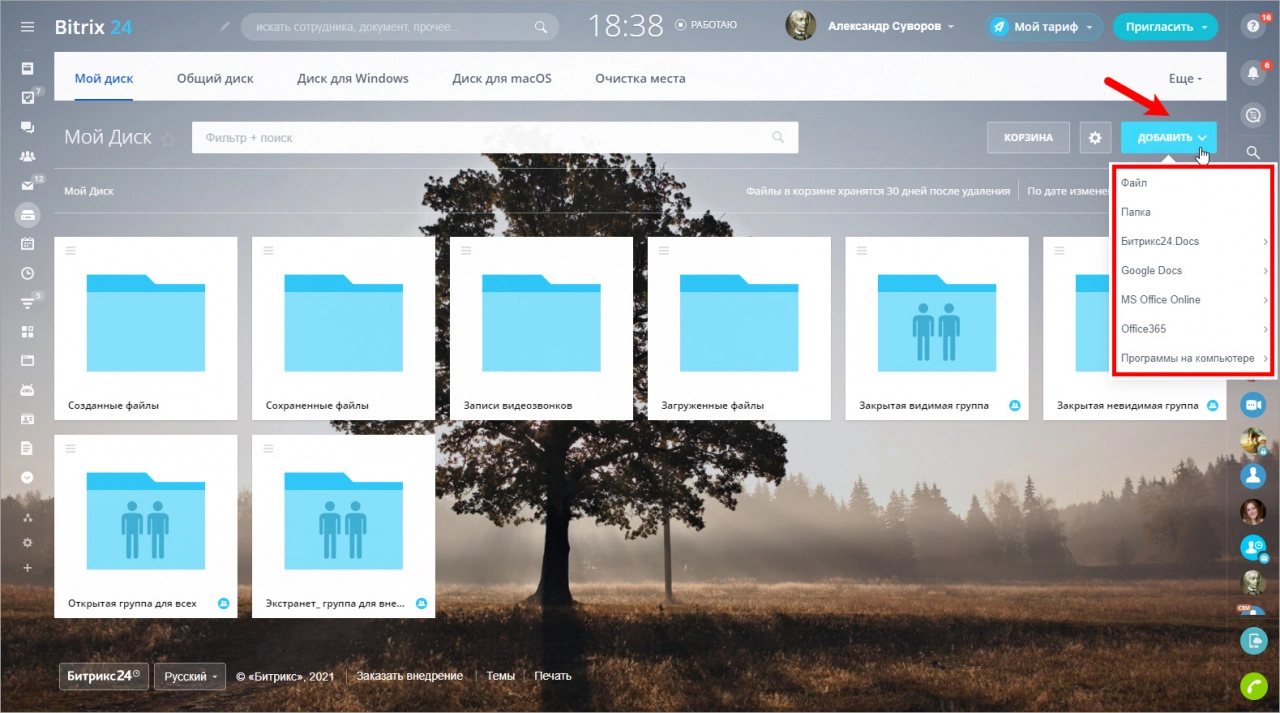



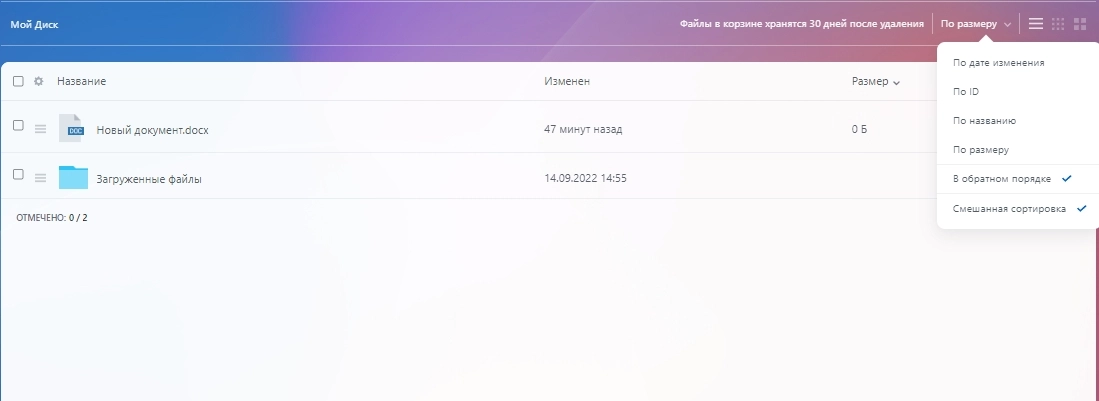
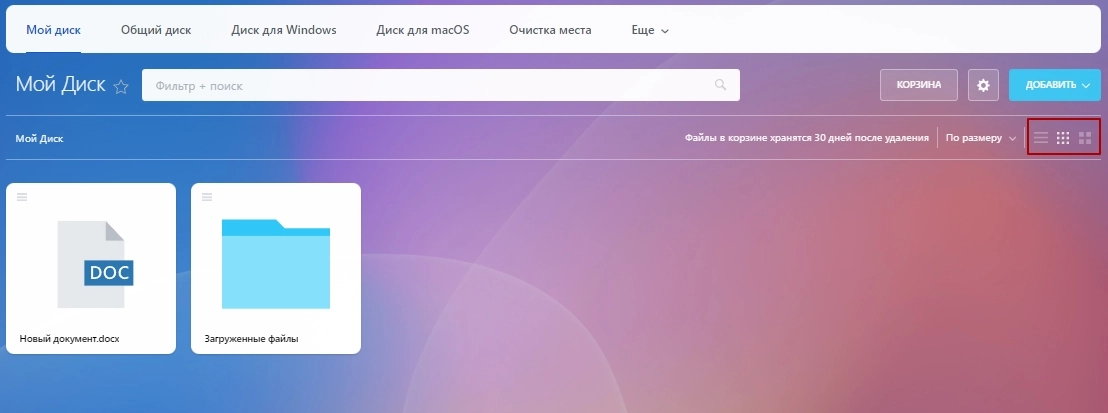
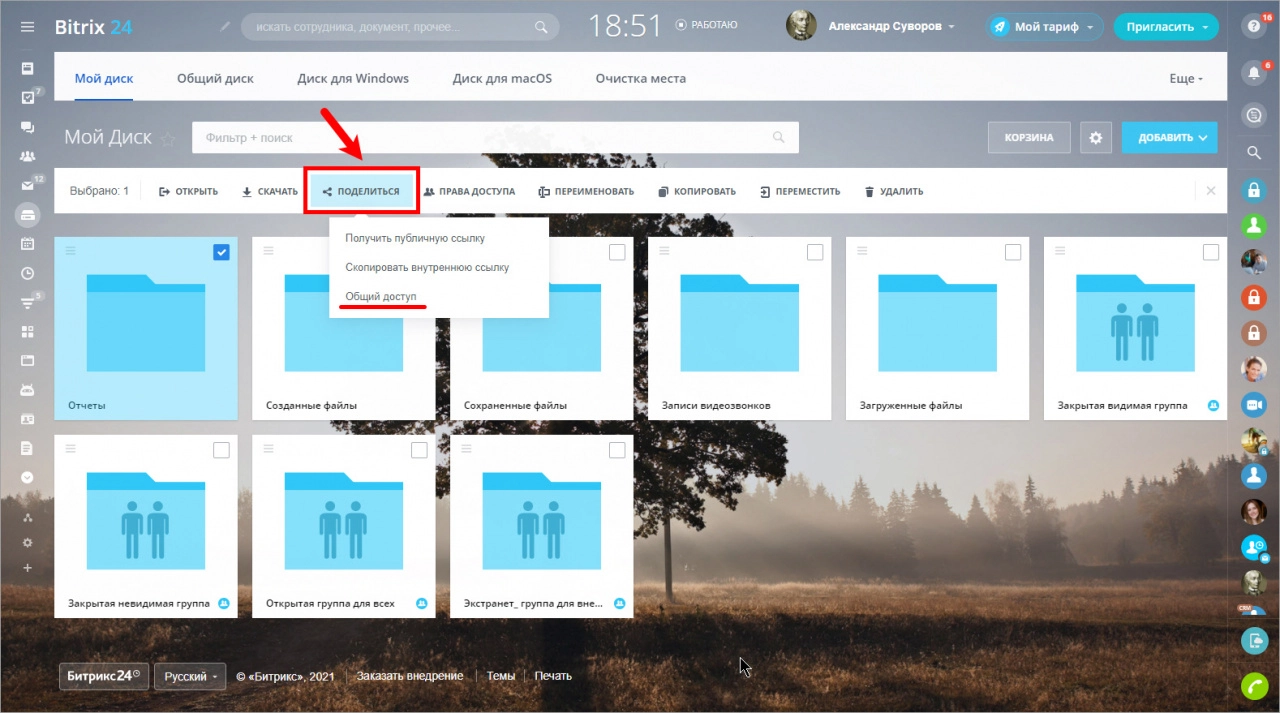
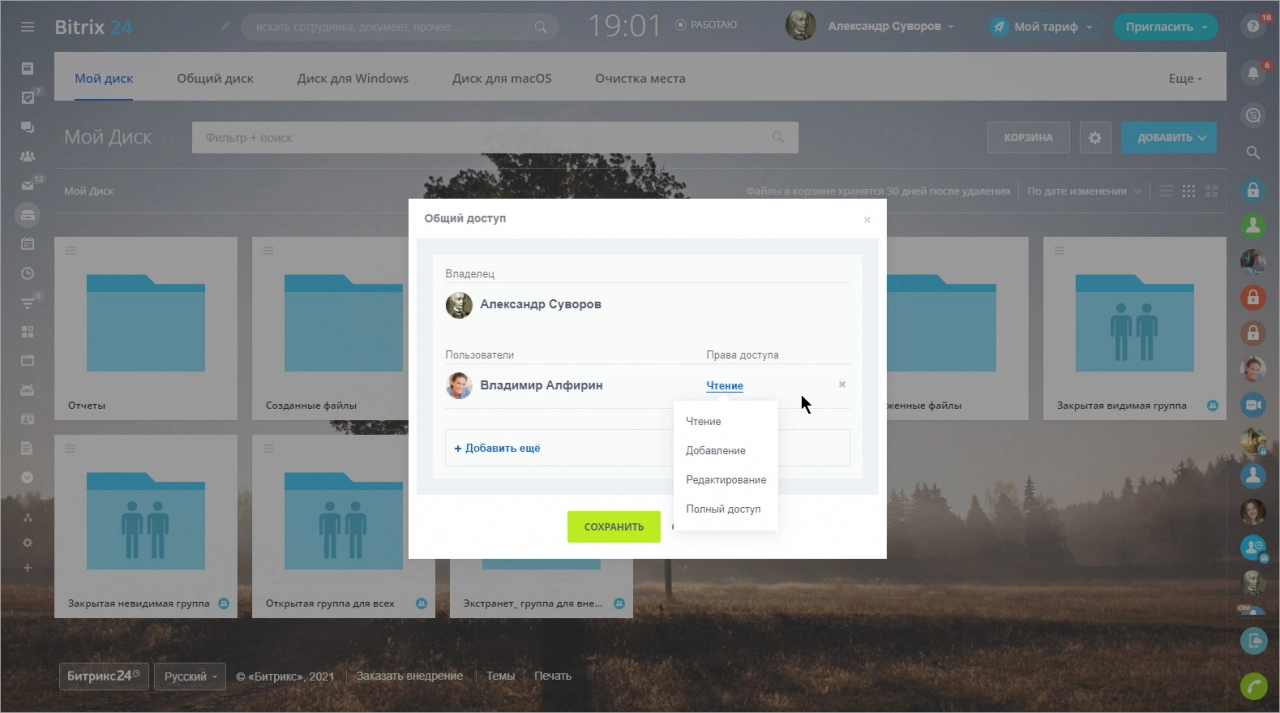
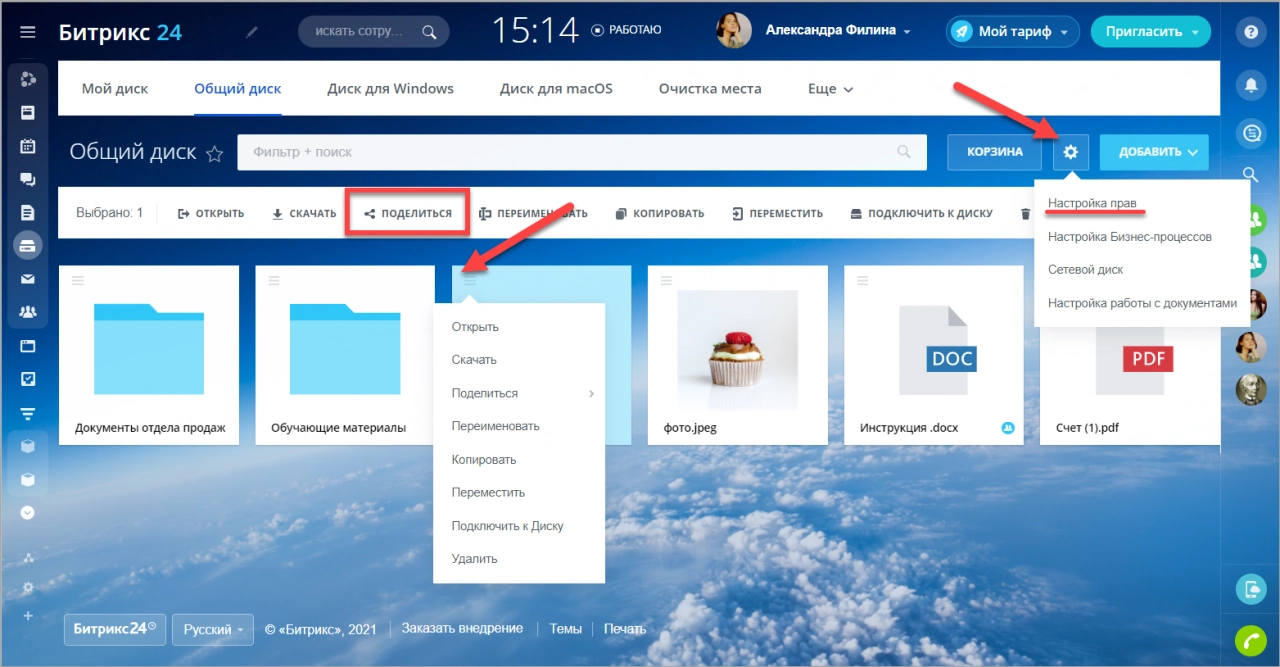
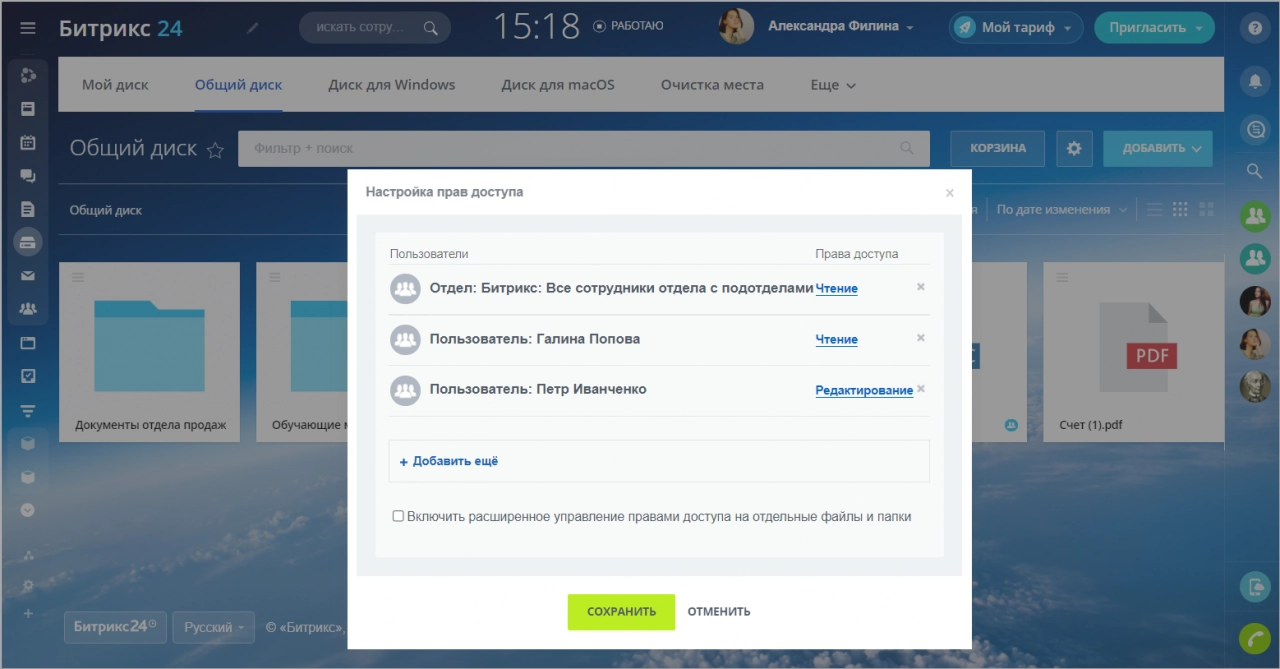
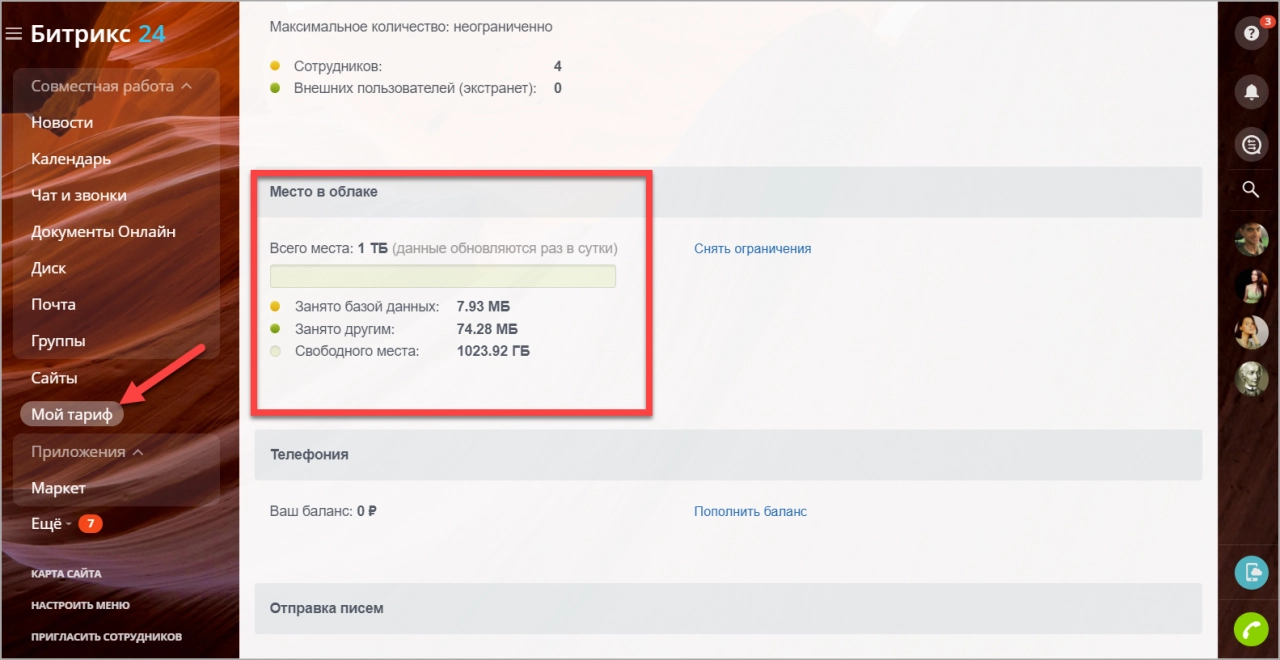
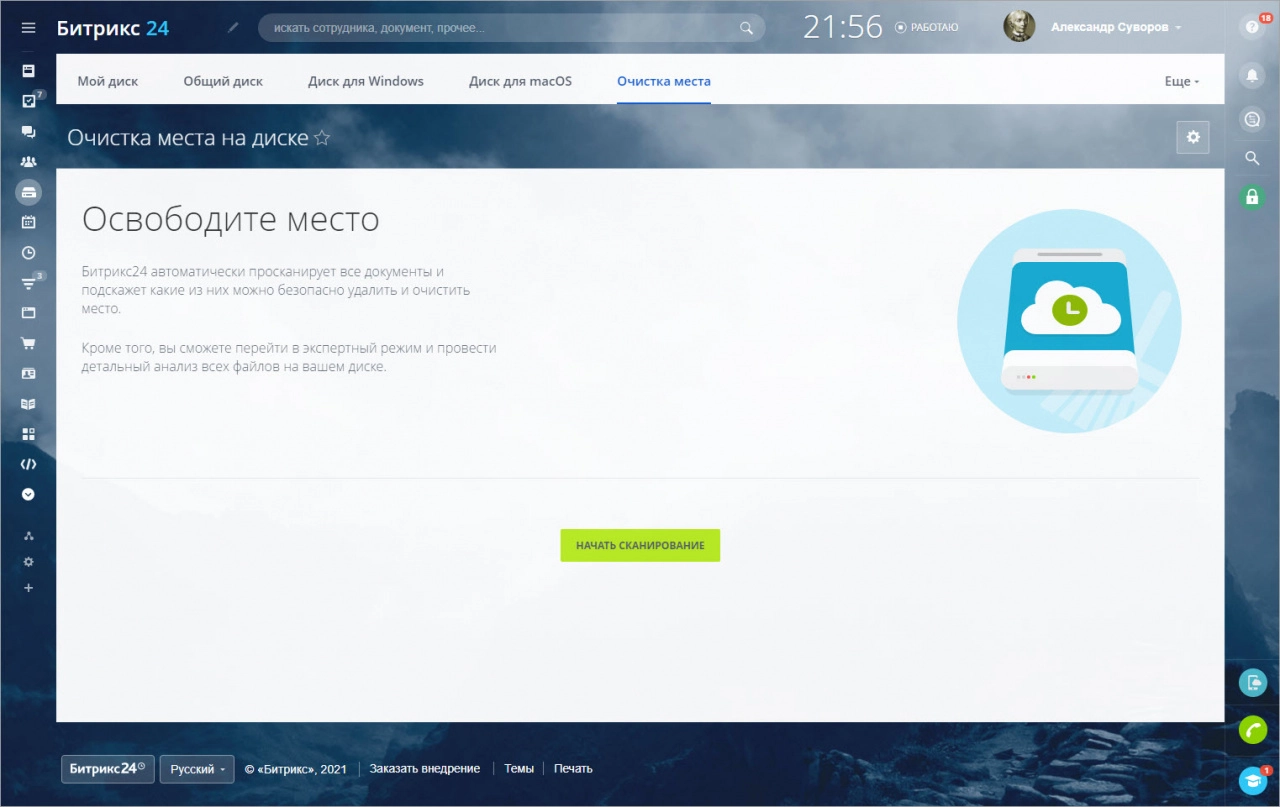
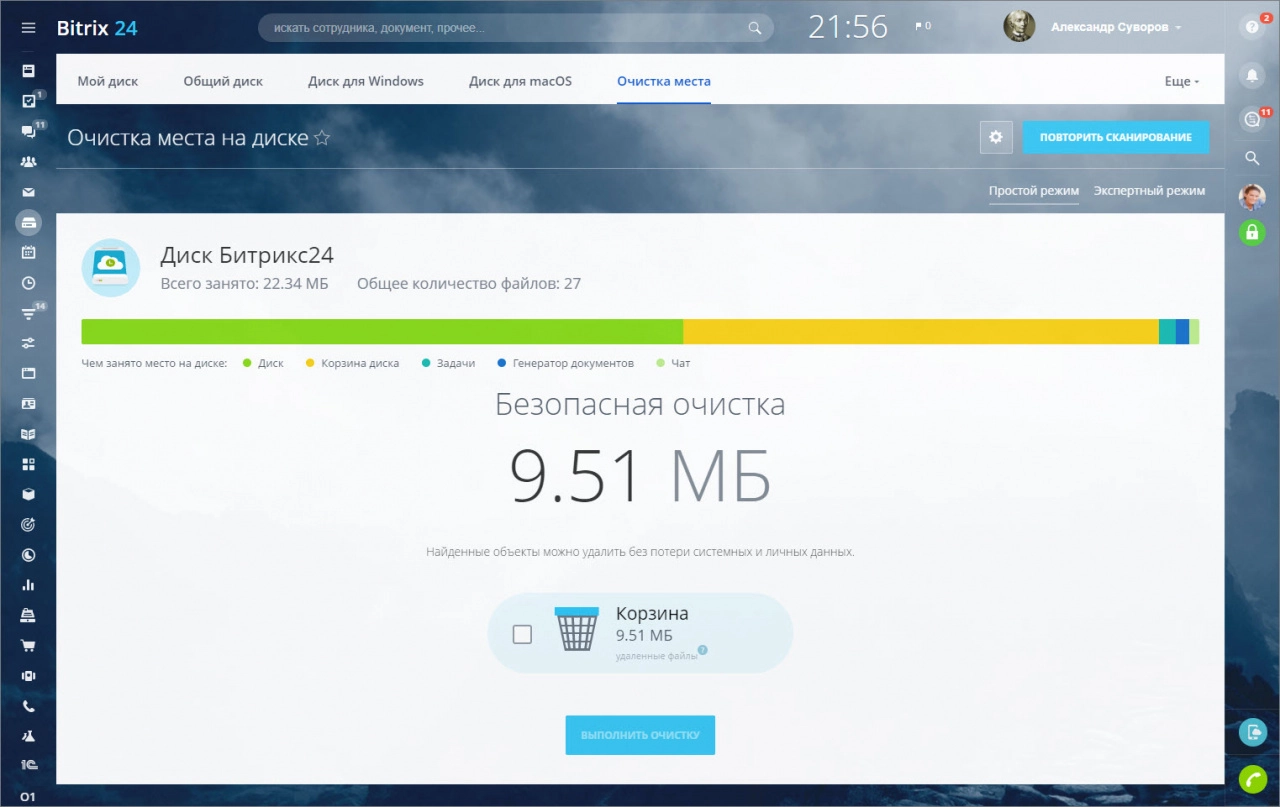



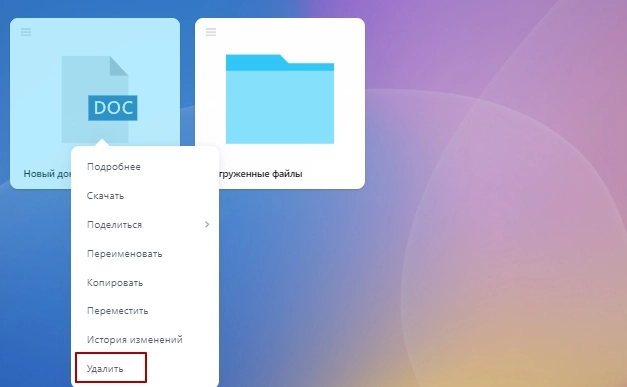
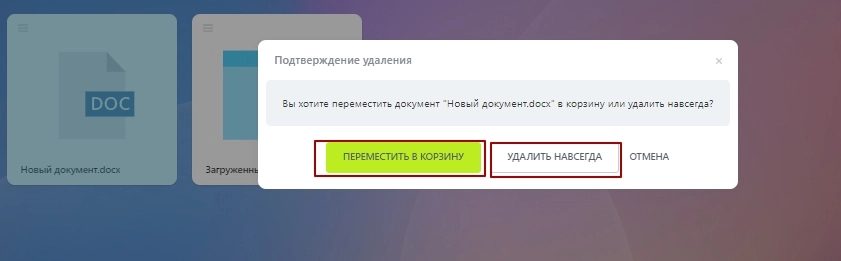
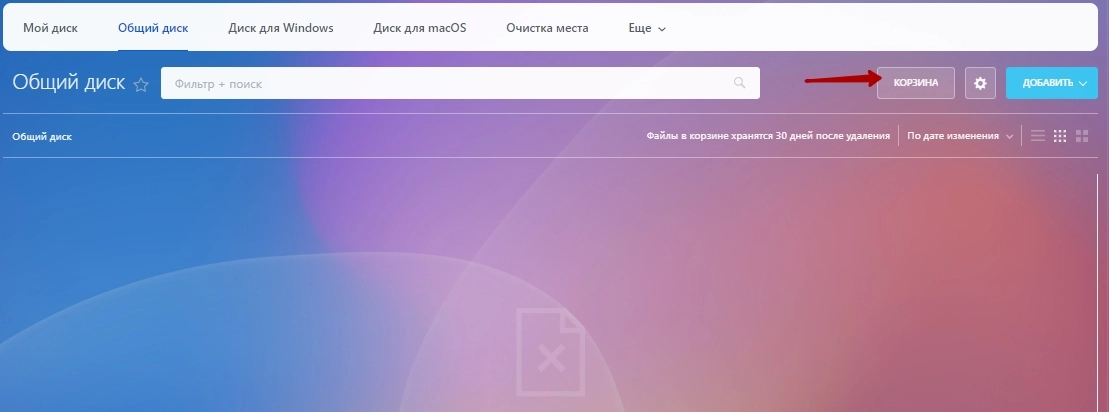
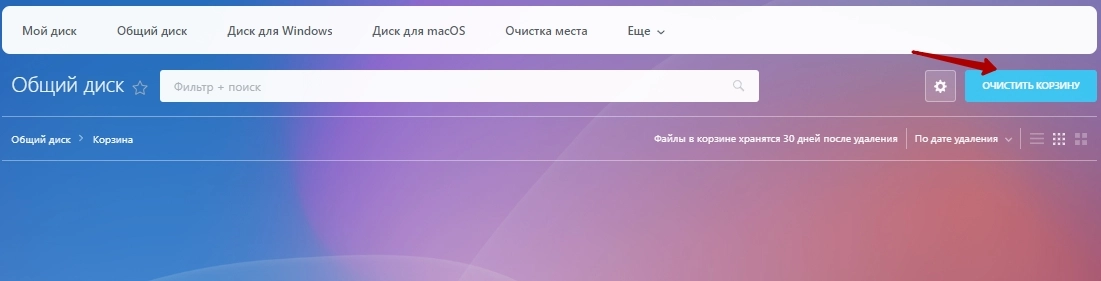
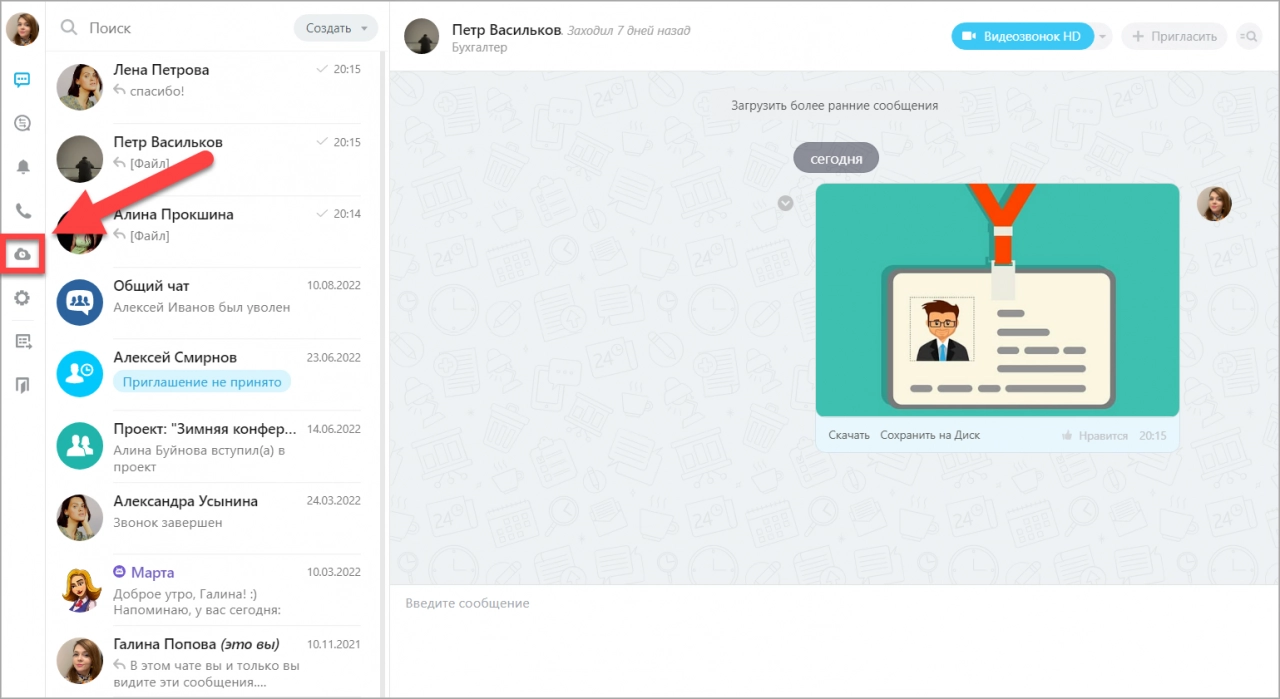
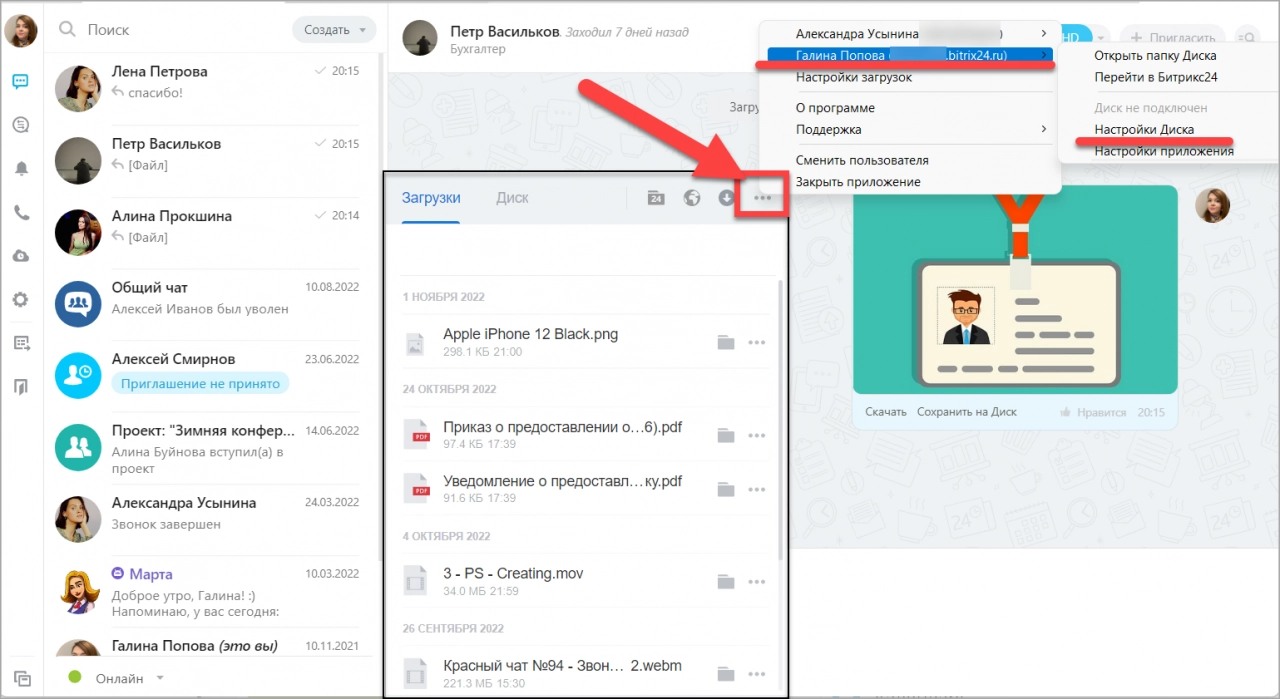
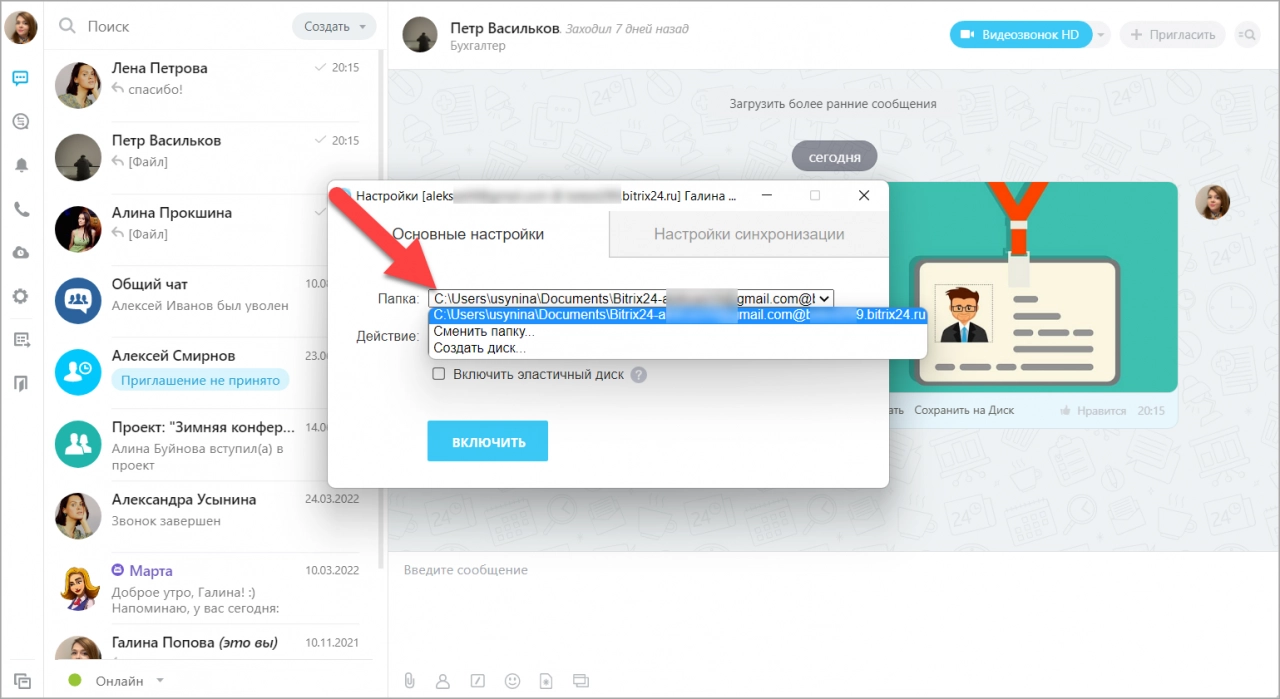
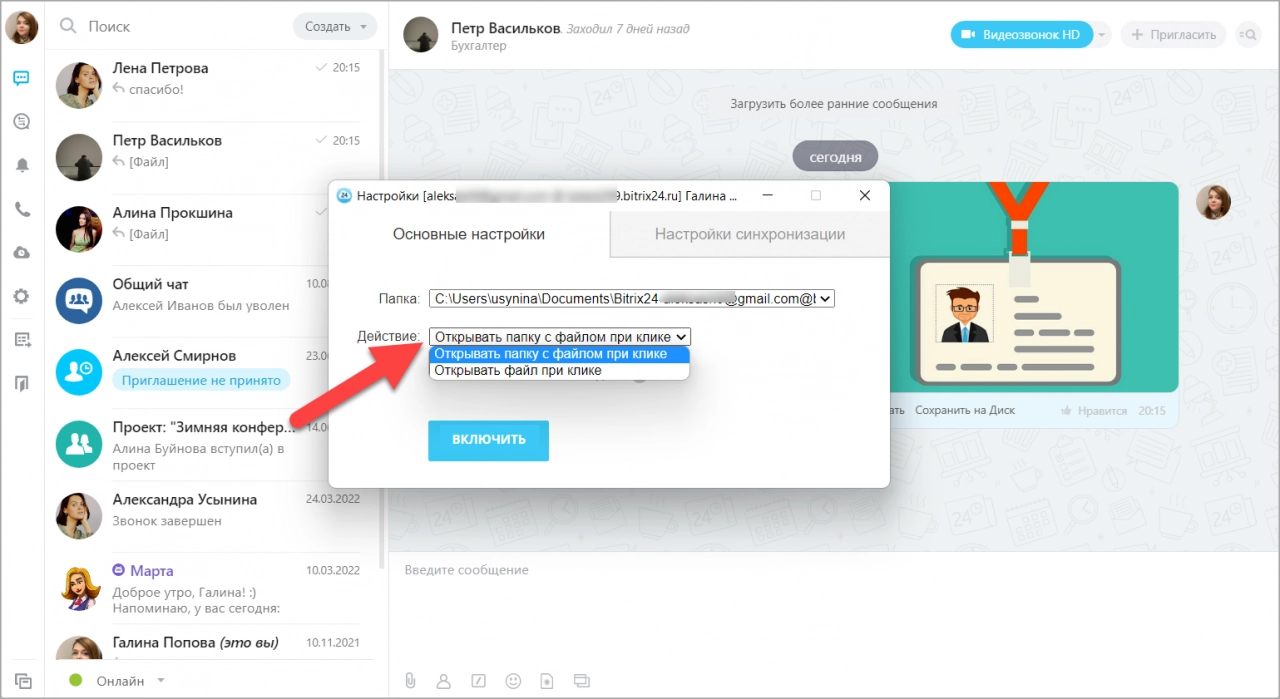
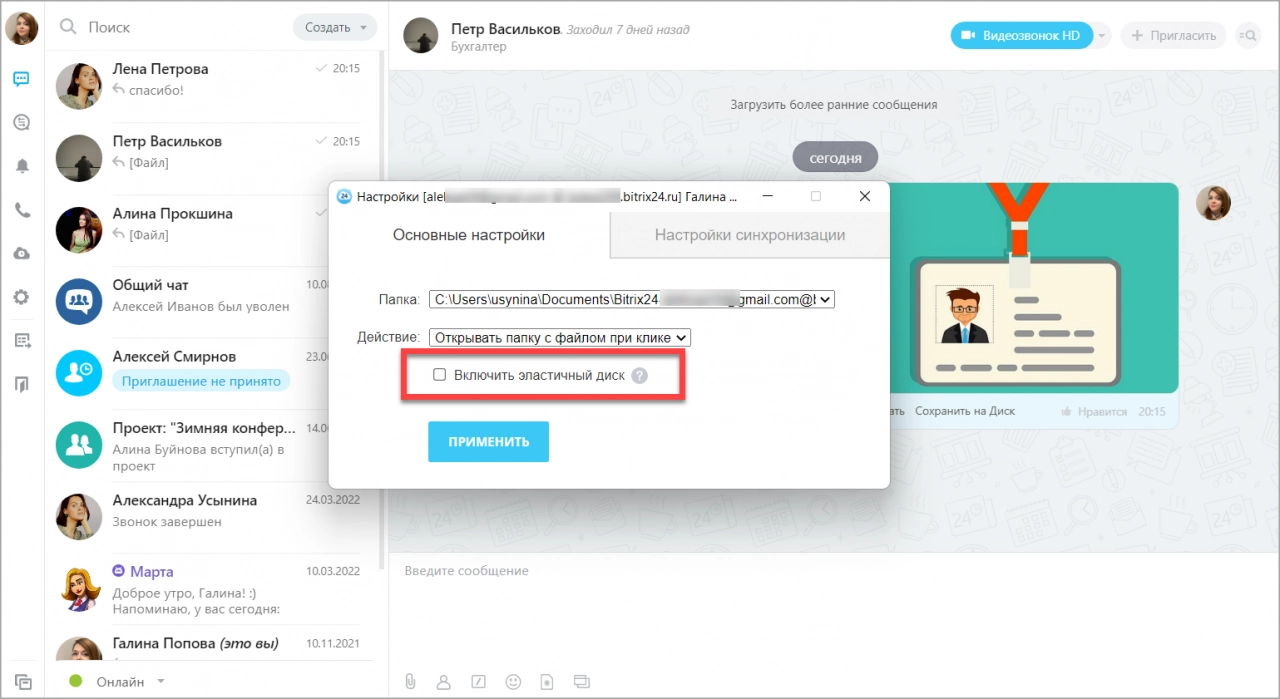
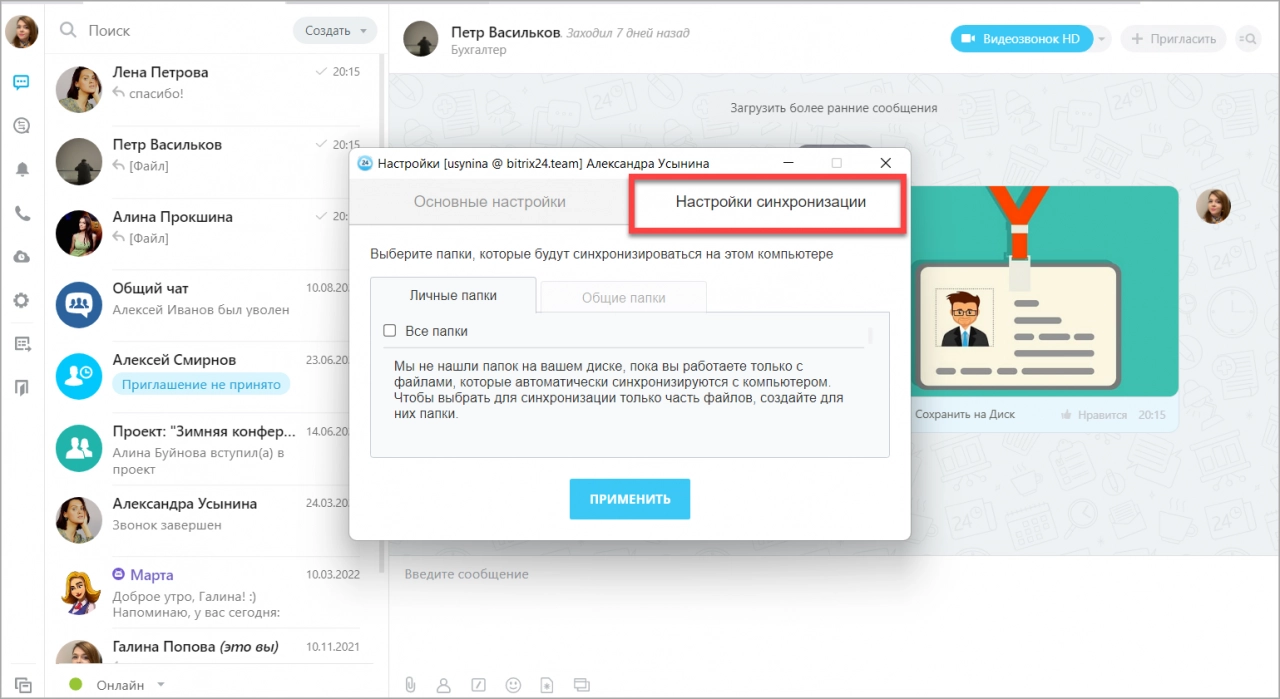










В разделе «Диск» Битрикс есть вкладки Диск для Windows и Диск для macOS. Там сохраняются файлы при работе офлайн через приложение? Или я чего-то не понимаю?
Добрый день! Чтобы сделать работу с «Битрикс.24.Диск» еще удобнее, можно скачать на компьютер и установить десктопное приложение — есть версии для Windows и macOS. С его помощью происходит автоматическое резервирование данных. Также сотрудники могут синхронизировать файлы на корпоративном портале и персональном компьютере.
А где хранятся данные в Битрикс24 коробочной версии? Там тоже есть диск, но не облачный?
Добрый день! В отличие от облачного сервиса, где информация размещается в облаке на серверах Битрикс24, в коробочной версии данные хранятся на личном сервере владельца.